Ajouter l’application Portail d’entreprise Windows 10 à l’aide de Microsoft Intune
Pour gérer des appareils et installer des applications, vos utilisateurs peuvent installer eux-mêmes l’application Portail d’entreprise à partir du Microsoft Store ou la télécharger à partir du Portail d’entreprise Microsoft Intune pour Windows. Toutefois, si votre entreprise a besoin que vous leur affectiez l’application Portail d’entreprise, vous pouvez attribuer l’application Portail d’entreprise Windows 10 directement à partir d’Intune.
Importante
Si vous téléchargez l’application Portail d’entreprise, l’option décrite dans cet article nécessite que vous affectiez des mises à jour manuelles chaque fois qu’une mise à jour d’application est publiée. Pour déployer l’application Portail d’entreprise pour les appareils provisionnés Windows 10 Autopilot, consultez Ajouter des appareils Autopilot de l’application Portail d’entreprise Windows 10.
Remarque
Le Portail d’entreprise prend en charge des applications Configuration Manager. Cette fonctionnalité permet aux utilisateurs finaux de voir les applications Configuration Manager et Intune déployées dans le Portail d’entreprise pour les clients comanagés. Cette nouvelle version du Portail d’entreprise affiche les applications Configuration Manager déployées pour tous les clients comanagés. Ce support permet aux administrateurs de consolider leurs différentes expériences du portail de l’utilisateur final. Pour plus d’informations, consultez Utilisation de l’application Portail d’entreprise sur des appareils comanagés.
Télécharger l’application Portail d’entreprise hors connexion
Recherchez et sélectionnez l’application Portail d’entreprise .
Définissez type de licencesur Hors connexion. Les applications hors connexion sont gérées par Intune, tandis que les applications en ligne sont gérées par le Store. Utilisez des applications hors connexion lorsque vous devez installer et gérer une version d’application spécifique.
Sélectionnez Obtenir l’application pour acquérir et ajouter l’application Portail d’entreprise hors connexion à votre inventaire. Si vous disposez déjà de l’application hors connexion, vous pouvez sélectionner l’option Gérer .
Pour Plateforme, sélectionnez Windows 10 tous les appareils, puis sélectionnez les valeurs de métadonnées d’application Minimale, Architecture et Télécharger appropriées.
Sélectionnez Télécharger pour enregistrer le fichier sur votre ordinateur local.
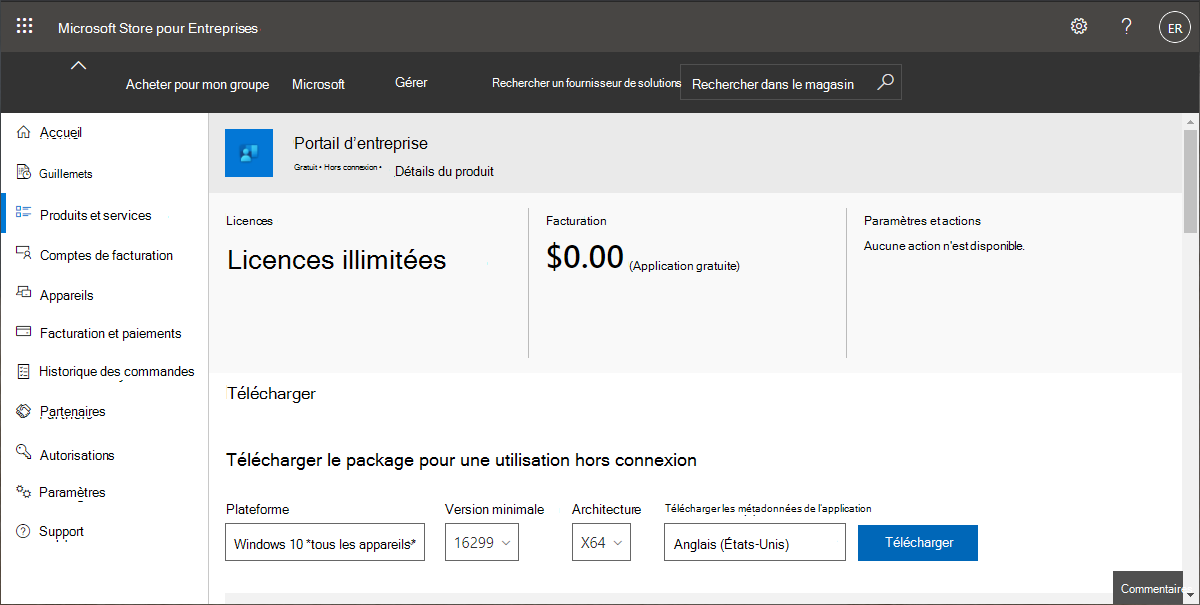
Téléchargez tous les packages sous « Infrastructures requises » en sélectionnant Télécharger.
Cette action doit être effectuée pour les architectures x86, x64 et ARM :
Il existe 9 packages d’infrastructure requis lorsque vous sélectionnez 1507 comme version minimale du système d’exploitation, 12 packages lorsque vous sélectionnez 1511 et 15 packages lors de la sélection de la version 1607.Dans Microsoft Intune, dans le portail, chargez l’application Portail d’entreprise en tant que nouvelle application. Vous ajoutez l’application en sélectionnant Application métier comme type d’application dans le volet Sélectionner un type d’application . Vous sélectionnez ensuite le fichier de package d’application (extension ). AppxBundle).
Sous Sélectionner les fichiers d’application de dépendance , sélectionnez toutes les dépendances que vous avez téléchargées à l’étape 7 à l’aide du clic de maj, puis vérifiez que la colonne Ajout affiche Oui pour les architectures dont vous avez besoin.
Remarque
Si les dépendances ne sont pas ajoutées, l’application risque de ne pas s’installer sur les types d’appareils spécifiés.
Cliquez sur OK, entrez les informations d’application souhaitées, puis cliquez sur Ajouter.
Affectez l’application Portail d’entreprise en tant qu’application requise à l’ensemble d’utilisateurs ou de groupes d’appareils sélectionné.
Pour plus d’informations sur la façon dont Intune gère les dépendances pour les applications universelles, consultez Déploiement d’un appxbundle avec des dépendances via la gestion des appareils mobiles Microsoft Intune.
Foire aux questions
Remarque
Microsoft Intune mettra fin au support le 21 octobre 2022 pour les appareils exécutant Windows 8.1. Intune ne prendra plus en charge Windows 8.1 chargement indépendant.
Comment mettre à jour l’application Portail d’entreprise sur les appareils de mes utilisateurs s’ils ont déjà installé les anciennes applications à partir du Store ?
Si vos utilisateurs ont déjà installé les applications portail d’entreprise Windows 8.1 à partir du Microsoft Store, leurs applications doivent être automatiquement mises à jour vers la dernière version sans aucune action requise de votre part ou de vos utilisateurs. Si la mise à jour n’a pas lieu, demandez à vos utilisateurs de confirmer qu’ils ont activé les mises à jour automatiques pour les applications du Store sur leurs appareils.
Comment mettre à niveau mon application Portail d’entreprise Windows 8.1 chargée de manière indépendante vers l’application Portail d’entreprise Windows 10 ?
Nous vous recommandons de supprimer l’affectation de l’application Portail d’entreprise Windows 8.1 en définissant l’action d’affectation sur Désinstaller. Après avoir sélectionné ce paramètre, vous pouvez affecter l’application Portail d’entreprise Windows 10 à l’aide de l’une des options décrites précédemment.
Si vous avez besoin de charger une version test de l’application et que vous avez affecté le Windows 8.1 Portail d’entreprise sans la signer avec le certificat Symantec, effectuez la mise à niveau en effectuant les étapes décrites dans les sections précédentes de cet article.
Si vous avez besoin de charger une version test de l’application et que vous avez signé et affecté l’application portail d’entreprise Windows 8.1 avec le certificat de signature de code Symantec, suivez les étapes de la section suivante.